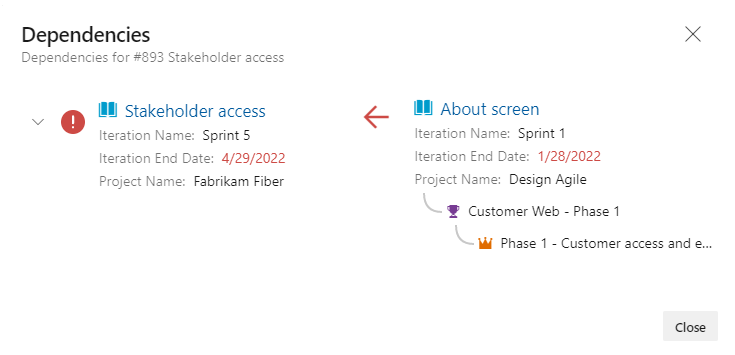Tenere traccia delle dipendenze usando i piani di consegna
Azure DevOps Services | Azure DevOps Server 2022
Con i Piani di Consegna, è possibile monitorare le dipendenze aggiunte agli elementi di lavoro. Il rilevamento delle dipendenze supporta il tipo di collegamento predecessore/successore tra gli elementi di lavoro. L'immagine seguente mostra diversi elementi di lavoro con dipendenze. Queste schede con un'icona verde ![]() indicano che non sono presenti problemi di dipendenza. Queste schede con un'icona rossa
indicano che non sono presenti problemi di dipendenza. Queste schede con un'icona rossa ![]() indicano che si verificano problemi con una o più dipendenze. I problemi di dipendenza si verificano quando viene pianificato il completamento di un elemento di lavoro predecessore dopo un elemento di lavoro successore.
indicano che si verificano problemi con una o più dipendenze. I problemi di dipendenza si verificano quando viene pianificato il completamento di un elemento di lavoro predecessore dopo un elemento di lavoro successore.
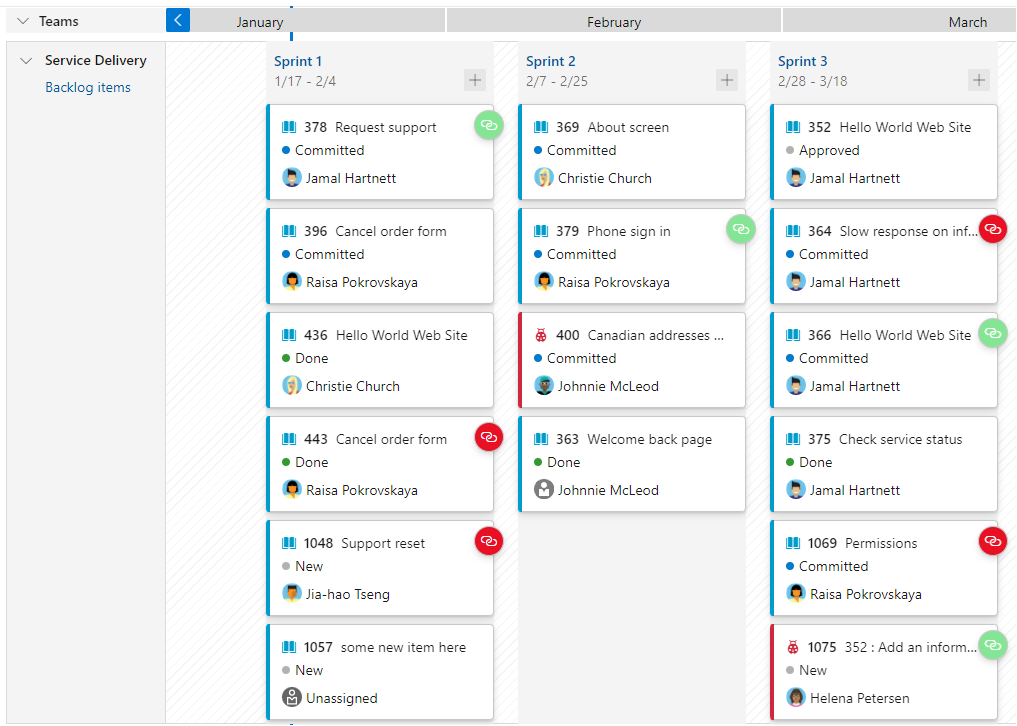
Per visualizzare le dipendenze, è prima necessario definire il piano di recapito e le dipendenze tra gli elementi di lavoro. Per sapere come fare, consulta Aggiungere o modificare dei piani di recapito e Collegare storie utente, problemi, bug e altri elementi di lavoro.
Consiglio
È possibile creare dipendenze tra elementi di lavoro in progetti diversi e team diversi all'interno della stessa organizzazione, ma non in progetti in organizzazioni diverse. È possibile aprire un elemento di lavoro e aggiungere una dipendenza tramite la scheda collegamenti.
Prerequisiti
| Categoria | Requisiti |
|---|---|
| autorizzazioni | - Per visualizzare un piano di consegna: membro del gruppo degli utenti validi della raccolta di progetti . Gli utenti a cui è stato concesso l'accesso da stakeholder per un progetto privato possono visualizzare i piani. Agli utenti a cui è stato concesso l'accesso Stakeholder per un progetto pubblico possono aggiungere e visualizzare i piani. - Per aprire o modificare un elemento di lavoro o aggiungere elementi di lavoro: Modifica elementi di lavoro in questo nodo set di autorizzazioni impostato su Consenti per i percorsi di area assegnati all'elemento di lavoro. |
| configurazione | - Per far apparire gli elementi di lavoro e le righe di dipendenza nel piano: Abilitare un backlog del team o del portfolio per selezionarlo nel piano. - Gli elementi di lavoro appartengono al backlog di prodotto di un team o al backlog di portfolio . Solo gli elementi di lavoro appartenenti a una categoria selezionata per la visualizzazione nel backlog di un team e soddisfano i criteri di campo definiti per il piano vengono visualizzati nel piano. - sprint selezionati per ogni team definiti nel piano. - date di inizio e fine definite per ogni iterazione del progetto. - percorsi di iterazione o data di inizio/data di destinazione definiti per ogni elemento di lavoro. Se definito, Data di inizio/Data di destinazione sostituisce lo sprint assegnato a un elemento di lavoro. - Per visualizzare le icone e le linee delle dipendenze: elementi di lavoro collegati usando il tipo di collegamento Predecessor-Successor. - Team espansa per visualizzare le icone delle dipendenze e le linee di dipendenza. |
Consiglio
Se si modifica un piano e non vengono visualizzate le modifiche apportate nel piano, aggiornare il browser. Un aggiornamento del browser è necessario qualche volta per attivare gli aggiornamenti.
Visualizzare le righe di dipendenza per un elemento di lavoro
Aprire il piano di recapito da Boards>Piani di recapito.
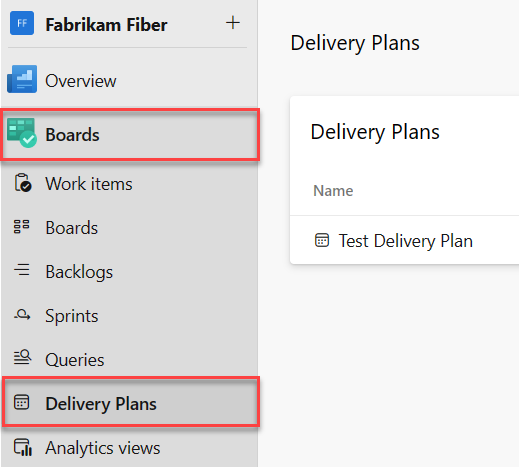
Per visualizzare le righe di dipendenza per un elemento di lavoro, selezionare la parte superiore o inferiore della scheda. Per rimuovere le righe, seleziona di nuovo la parte superiore o inferiore della scheda o altrove all'interno del piano.
Le righe di dipendenza che non presentano problemi sono visualizzate come linee nere.
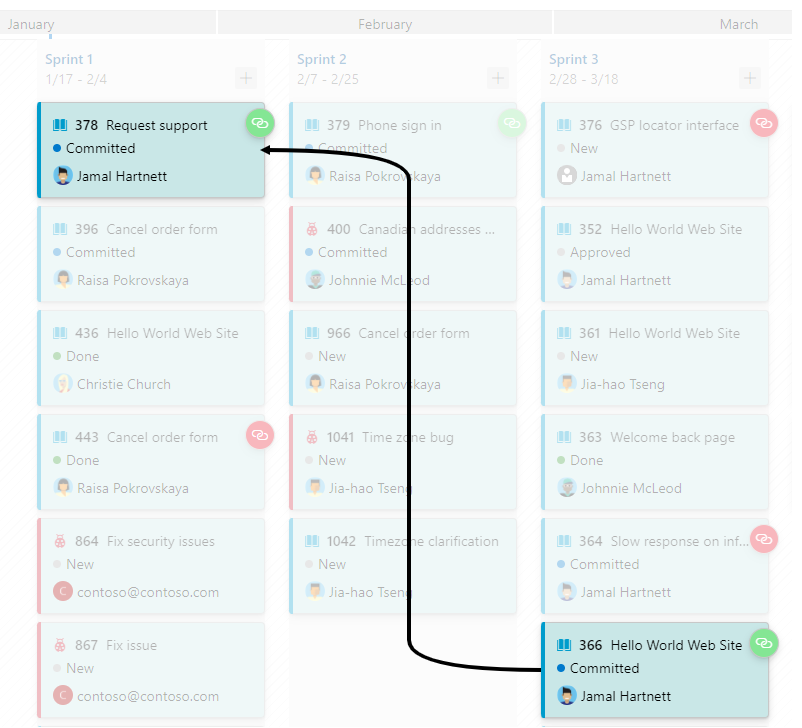
Suggerimento
Per visualizzare le linee di dipendenza tra i backlog del team, si assicuri di espandere entrambi i team.
Le righe di dipendenza che presentano problemi, appaiono con linee rosse. I problemi indicano che l'elemento di lavoro successore è pianificato per terminare prima del completamento dell'elemento di lavoro predecessore.
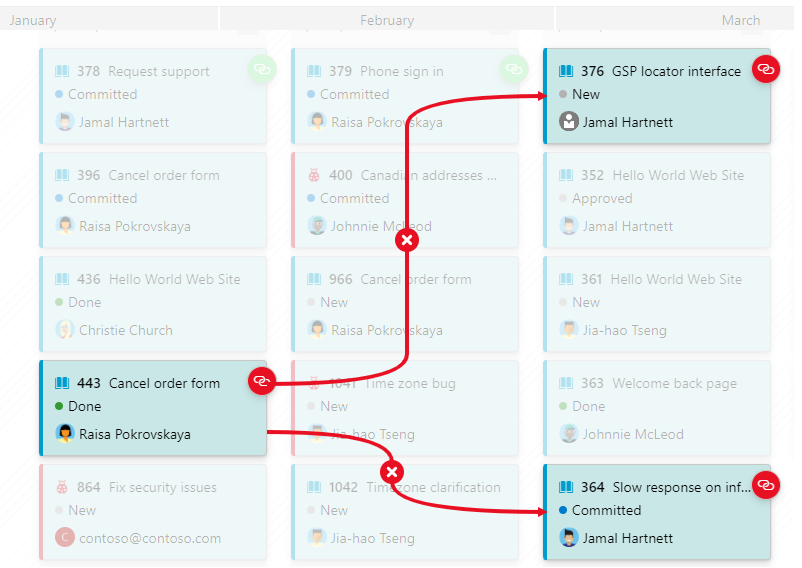
Per visualizzare il problema, scegliere l'icona
 .
.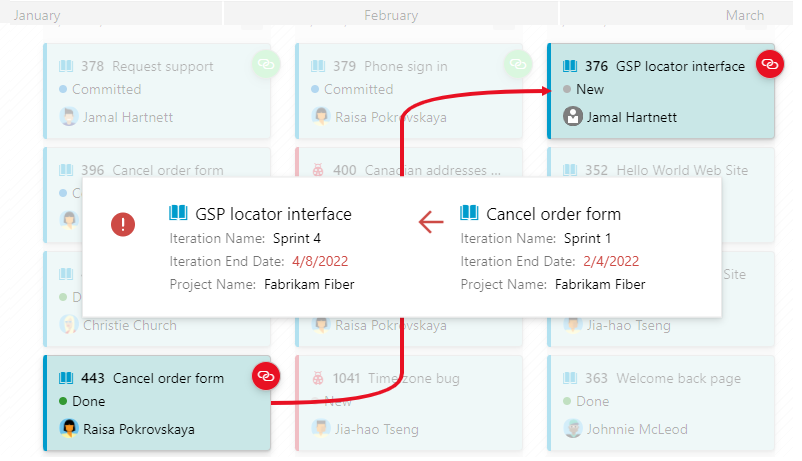
Aprire il riepilogo delle dipendenze per un elemento di lavoro
Per eseguire il drill-down in dipendenze specifiche, aprire la finestra di dialogo Dipendenze per l'elemento di lavoro. Scegliere l'icona che indica che l'elemento di lavoro presenta dipendenze, ovvero l'icona ![]() verde o
verde o ![]() rossa.
rossa.
Ad esempio, qui si sceglie l'icona di collegamento per un elemento di lavoro con dipendenze a diversi elementi di lavoro all'interno dello stesso progetto e di un altro progetto.
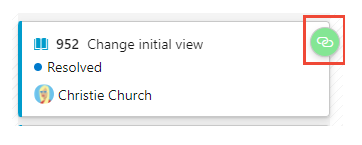
La finestra di dialogo Dipendenze indica che l'elemento di lavoro ha tre predecessori e nessun problema.
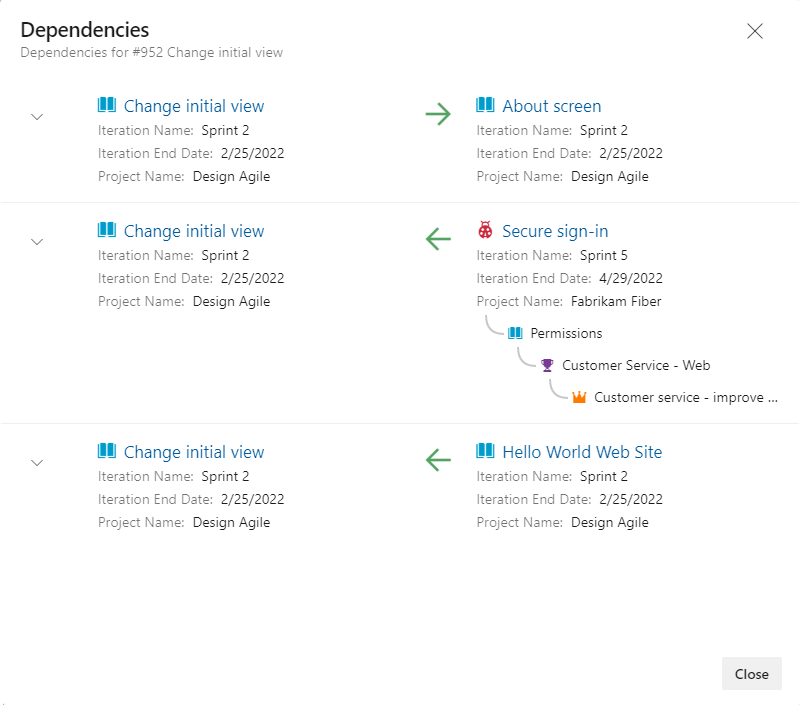
Identificare i problemi di dipendenza
Quando si verificano conflitti, vengono evidenziati in rosso. Questi problemi si verificano in genere quando la data di fine di un elemento di lavoro successore viene impostata prima della data di fine dell'elemento di lavoro predecessore. Per determinare la data di fine, utilizzare la Data di Destinazione per l'elemento di lavoro o la Data di Fine del Percorso di Iterazione Assegnato .
Ad esempio, la finestra di dialogo Dipendenze seguente mostra che due elementi di lavoro predecessori sono pianificati per il completamento prima dell'elemento di lavoro successore. Un punto esclamativo rosso e frecce rosse indicano un problema con questa dipendenza.
Quando una dipendenza collega un elemento di lavoro in un altro progetto, vengono visualizzate le informazioni sul progetto e altre relazioni di collegamento.